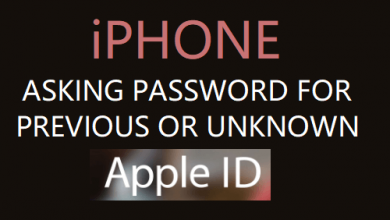Как восстановить удаленные контакты на iPhone с резервной копией или без нее
[ad_1]
📱⭐
В: Прошлой ночью я позвонил одному из своих старых друзей со своего iPhone. После звонка я вдруг обнаружил, что сохранил несколько ее телефонных номеров, и некоторые из них были старыми, которыми я никогда не воспользуюсь. Тогда я решил удалить такие контакты. Потом случилось плохое. Я случайно удалил несколько важных контактов на своем iPhone. Они действительно важны для меня. Как я могу вернуть их? — Анра из Stack Exchange
Что ж, случайное удаление контактов iPhone происходит всегда, особенно если вы потеряли несколько полезных контактов. Не паникуйте. Вопросы типа «Я случайно удалил контакт на своем iPhoneкак его восстановить» можно легко решить с помощью 4 решений, представленных в этой статье. Читайте дальше, чтобы узнать, что они из себя представляют.
- Часть 1. Как восстановить удаленные контакты на iPhone без резервного копирования
- Часть 2. Как найти удаленные контакты из резервной копии iTunes
- Часть 3. Как восстановить контакты на iPhone из резервной копии iCloud
- Часть 4. Как восстановить контакты на iPhone из iCloud без стороннего инструмента восстановления
Часть 1. Как найти удаленные контакты на iPhone с помощью Joyoshare iPhone Data Recovery
Чтобы помочь вам вернуть потерянные контакты на iPhone, я настоятельно рекомендую вам использовать надежное и эффективное программное приложение для восстановления данных под названием Joyoshare Восстановление данных iPhone.
Joyoshare iPhone Data Recovery для Windows (или Joyoshare iPhone Data Recovery для Mac) способен грамотно и выборочно восстановить все ваши удаленные контакты или некоторые из ваших контактов на Mac или ПК. Если ваши контакты потеряны из-за случайного удаления, обновления iOS, сбоя системы, повреждения iPhone и т. д., он может восстановить данные без каких-либо хлопот. Помимо восстановления контактов iPhone, он также может сохранять многие другие типы файлов от аварий с потерей данных, включая текстовые сообщения, историю звонков, голосовую почту, фотографии и видео, сторонние приложения, такие как WhatsApp, Viber, Kik и т. д.
Восстановить удаленные или потерянные контакты с iPhone с помощью Joyoshare iPhone Data Recovery очень легко. Вы можете восстановить их обратно с устройства напрямую без резервного копирования или из резервных копий iTunes или iCloud. Сначала давайте посмотрим, как шаг за шагом восстановить удаленный контакт на iPhone без резервного копирования.
-
Шаг 1 Подключите свой iPhone и запустите Joyoshare
Сначала подключите устройство iPhone к компьютеру с помощью USB-кабеля, который входит в комплект поставки гаджета. Затем запустите Joyoshare iPhone Data Recovery, и он автоматически обнаружит ваш iPhone. Перед использованием убедитесь, что вы загрузили и установили программу на компьютер. Joyoshare поддерживает как Windows, так и Mac OS. Здесь мы возьмем версию Windows в качестве примера.
-
Шаг 2 Выберите режим восстановления и начните сканирование
После того, как ваш iPhone успешно подключен к программе, вы можете выбрать опцию «Восстановить с iDevice», что означает, что вы можете напрямую восстанавливать удаленные контакты с устройств. Найдите «Контакты» среди типов данных или отфильтруйте «Показывать только удаленные», а затем выберите все удаленные контакты или выберите те, которые вы хотите восстановить. Затем нажмите кнопку «Сканировать» в правом нижнем углу, чтобы начать поиск удаленных или потерянных контактов.
-
Шаг 3 Предварительный просмотр и восстановление удаленных контактов на iPhone
Дождитесь завершения процесса сканирования. Теперь вы можете просмотреть все восстанавливаемые контакты и выбрать любой из них, который вы хотите. Затем нажмите кнопку «Восстановить», чтобы экспортировать их на свой компьютер.
Часть 2. Как восстановить удаленные контакты iPhone из резервной копии iTunes
Если вы сделали резервную копию своих данных в iTunes, и она включает только контакты, которые вы только что случайно удалили, вам повезло восстановить все потерянные контакты iPhone из резервной копии iTunes по желанию. Теперь выполните простые шаги, описанные ниже, чтобы восстановить удаленные контакты с помощью Joyoshare iPhone Data Recovery.
-
Шаг 1 Откройте Joyoshare и выберите режим восстановления.
Подключите ваш iPhone к компьютеру, а затем запустите Joyoshare iPhone Data Recovery на своем компьютере. Выберите режим «Восстановить из iTunes» в верхней строке меню, и Joyoshare обнаружит все файлы резервных копий iTunes.
-
Шаг 2 Сканировать резервную копию iTunes на наличие удаленных контактов
Обычно все категории данных будут отмечены галочкой. Теперь вы должны выбрать опцию «Контакты» и снять галочки с остальных. Затем нажмите кнопку «Сканировать», чтобы начать сканирование всех потерянных контактов из резервной копии iTunes для восстановления.
-
Шаг 3 Восстановить удаленные контакты из резервной копии iPhone iTunes
Когда сканирование подойдет к концу, все восстанавливаемые контакты будут упорядочены. Теперь вы можете восстановить их все или просмотреть, чтобы выбрать некоторые из важных для восстановления. Затем нажмите кнопку «Восстановить», чтобы через секунду сохранить их на свой компьютер.
Часть 3. Как восстановить контакты на iPhone из резервной копии iCloud
Если вы также синхронизировали свои данные с iCloud и потерянные контакты также содержатся, теперь у вас есть еще один шанс найти удаленный контакт на iPhone. Joyoshare iPhone Data Recovery поможет вам восстановить удаленные контакты iPhone из iCloud всего за пару кликов.
-
Шаг 1 Запустите Joyoshare и войдите в iCloud.
Дважды щелкните значок Joyoshare iPhone Data Recovery, чтобы запустить программу на ПК. Выберите режим «Восстановить из iCloud», а затем войдите в свою учетную запись iCloud, введя имя пользователя и пароль. Только вы можете получить доступ к своей учетной записи iCloud, и Joyoshare никогда не будет вести учет вашей личной информации.
-
Шаг 2 Выберите контактный файл для загрузки
После того, как вы вошли в свою учетную запись iCloud, вы можете увидеть все файлы резервных копий в iCloud. Выберите опцию «Контакты» и нажмите кнопку «Загрузить», чтобы загрузить все удаленные контакты. Затем нажмите кнопку «Сканировать», чтобы извлечь эти загруженные файлы контактов.
-
Шаг 3 Восстановить отсутствующие контакты из резервной копии iPhone iCloud
Подождите минуту, пока сканирование не будет завершено. Теперь здесь перечислены все восстанавливаемые контакты. Вы можете просмотреть их, чтобы восстановить любые контакты, которые вы хотите, или восстановить их все, нажав кнопку «Восстановить». Затем нажмите кнопку «Восстановить», чтобы сохранить контакты в формате .xlsx, .html или .csv на вашем компьютере.
Часть 4. Как найти удаленные контакты на iPhone из iCloud Online
Конечно, вы также можете найти удаленные контакты iPhone в резервной копии iCloud без помощи Joyoshare iPhone Data Recovery. Однако это работает только после iOS 8, и ваши текущие контакты будут перезаписаны после того, как вы восстановите удаленные контакты в прошлом. Если вы не возражаете, вот как:
-
Шаг 1 Перейдите на iCloud.com и войдите в систему.
Сначала откройте веб-сайт iCloud.com в своем браузере, а затем введите имя пользователя и пароль для входа в свою учетную запись iCloud.
-
Шаг 2 Восстановить удаленные контакты
Теперь нажмите «Настройки» и прокрутите вниз, нажмите «Дополнительно»> «Восстановить контакты». Затем нажмите кнопку «Восстановить», чтобы выбрать архив контактов для восстановления. Вы также можете восстанавливать файлы, календари и закладки с помощью этого метода.
-
Примечание:
1. Apple будет регулярно архивировать ваши текущие контакты, чтобы вы могли восстановить их при необходимости. 2. Выбранный вами архив контактов заменит контакты на всех ваших устройствах iDevices, которые подключены к вашей учетной записи iCloud. 3. Если вам не нравится это решение, вы можете восстановить удаленные контакты, используя Joyoshare Восстановление данных iPhone обсуждались в предыдущих частях 1, 2 или 3.
[ad_2]
Заключение
В данной статье мы узнали Как восстановить удаленные контакты на iPhone с резервной копией или без нее
.Пожалуйста оцените данную статью и оставьте комментарий ниже, еcли у вас остались вопросы или пожелания.